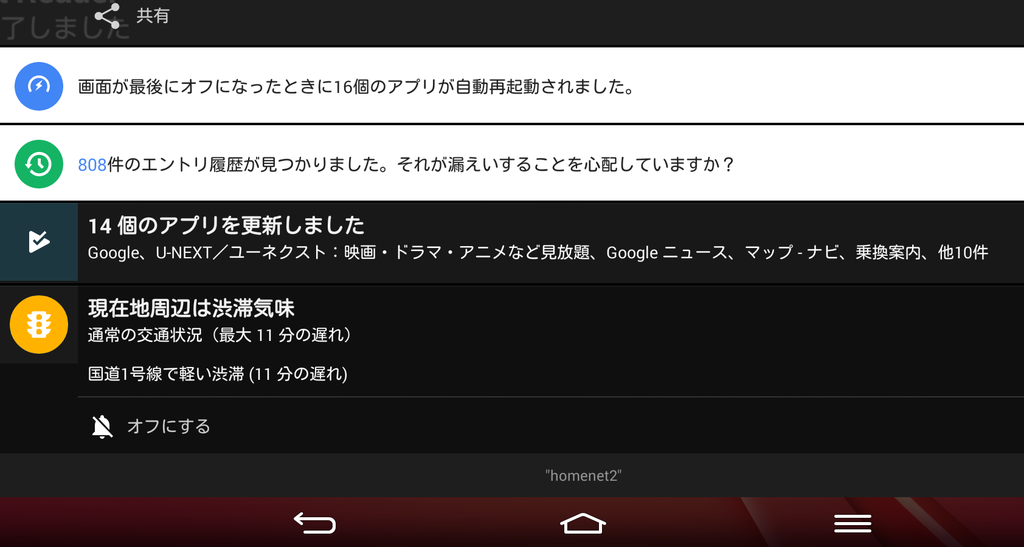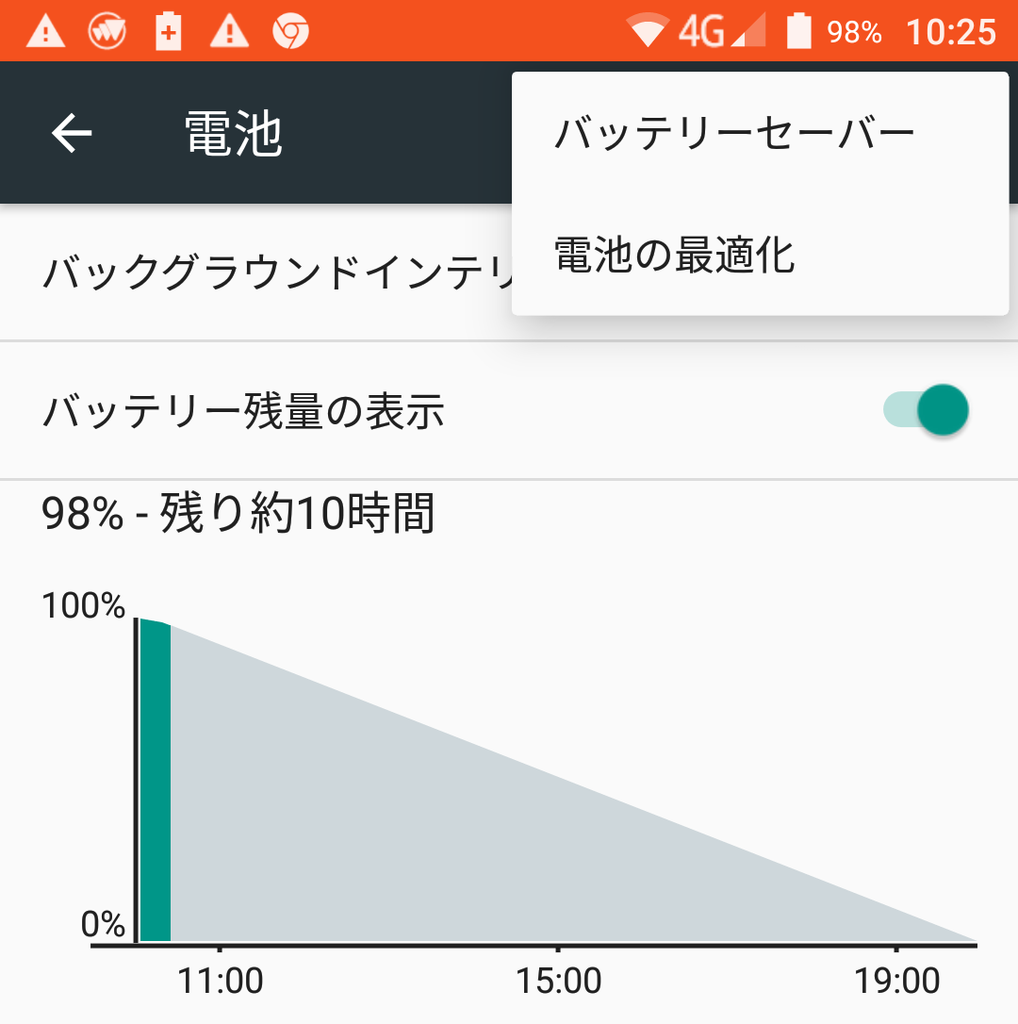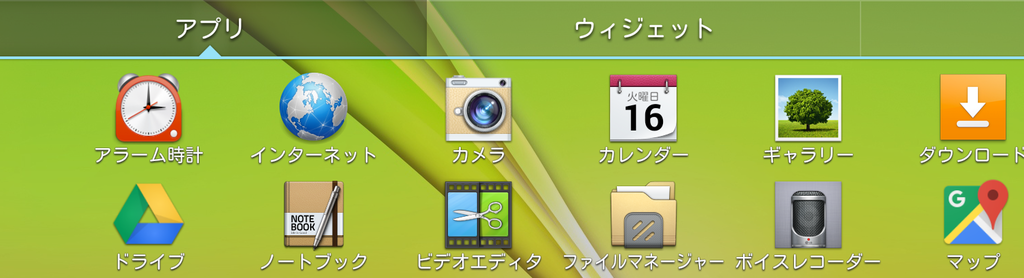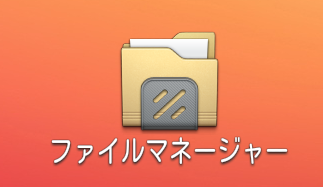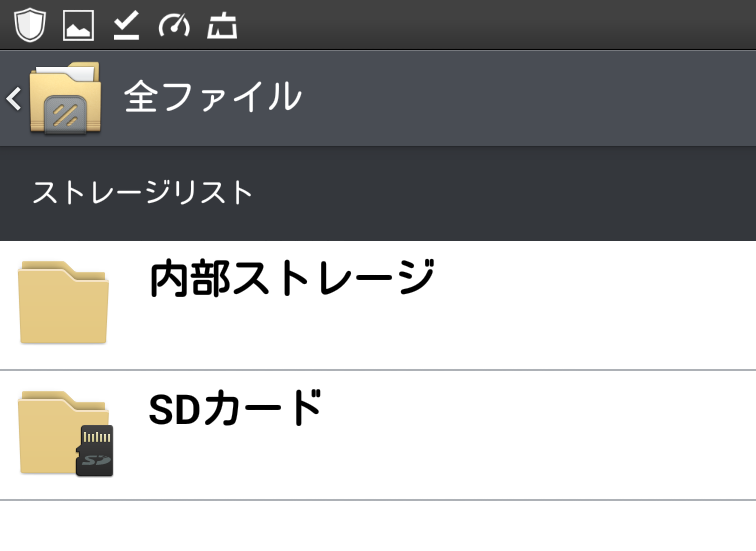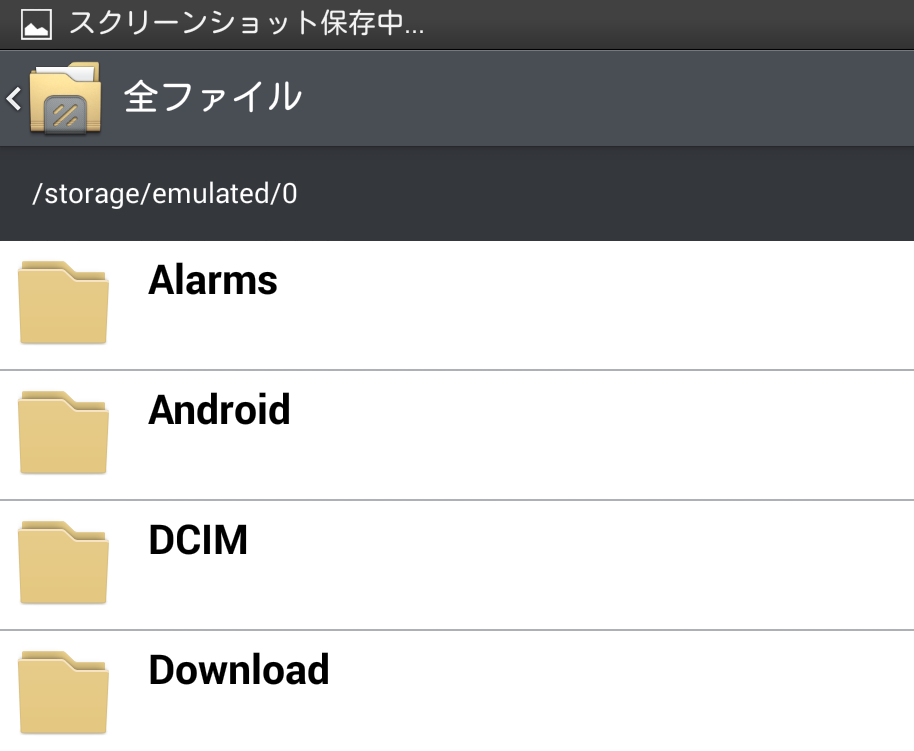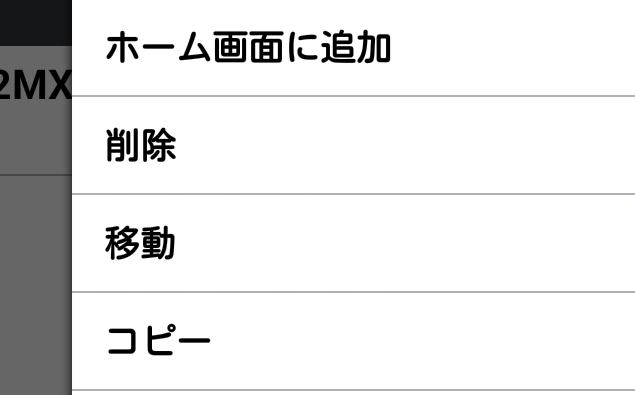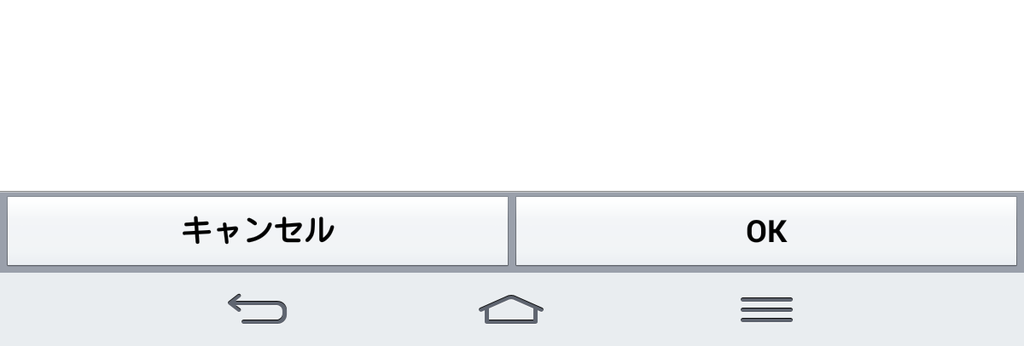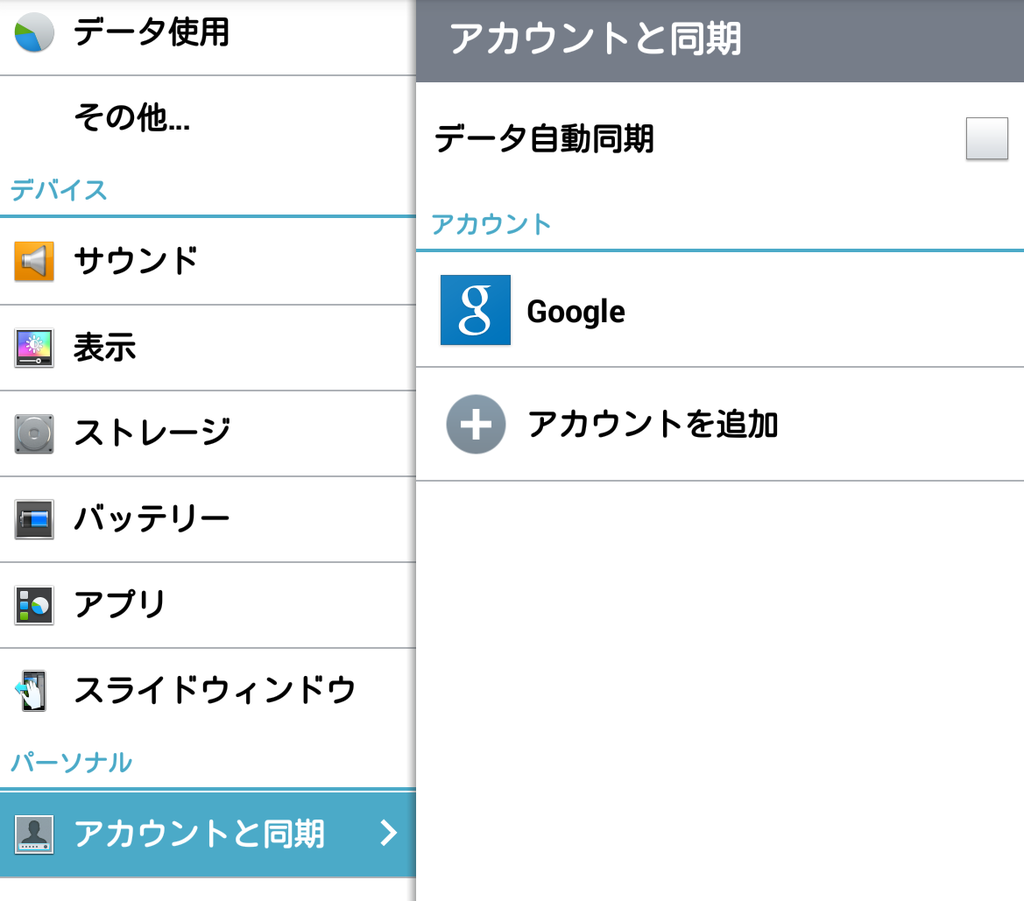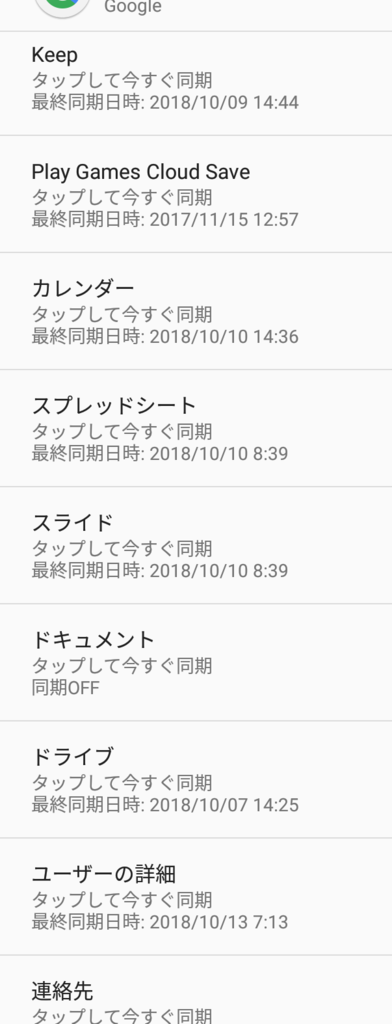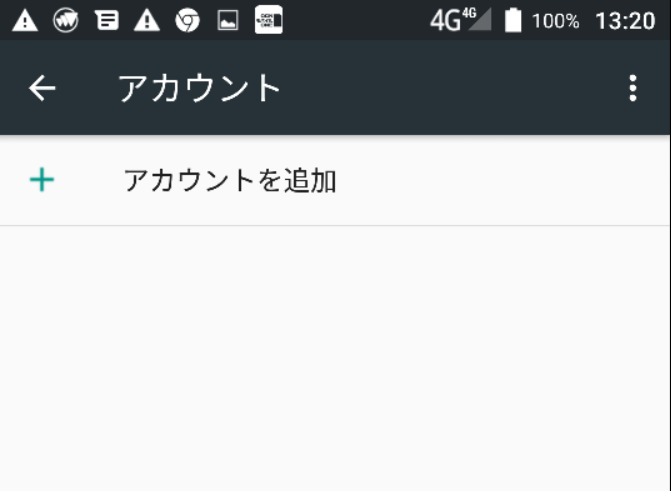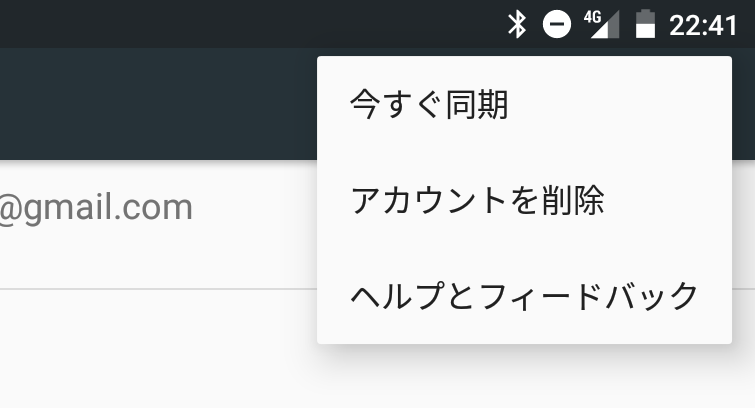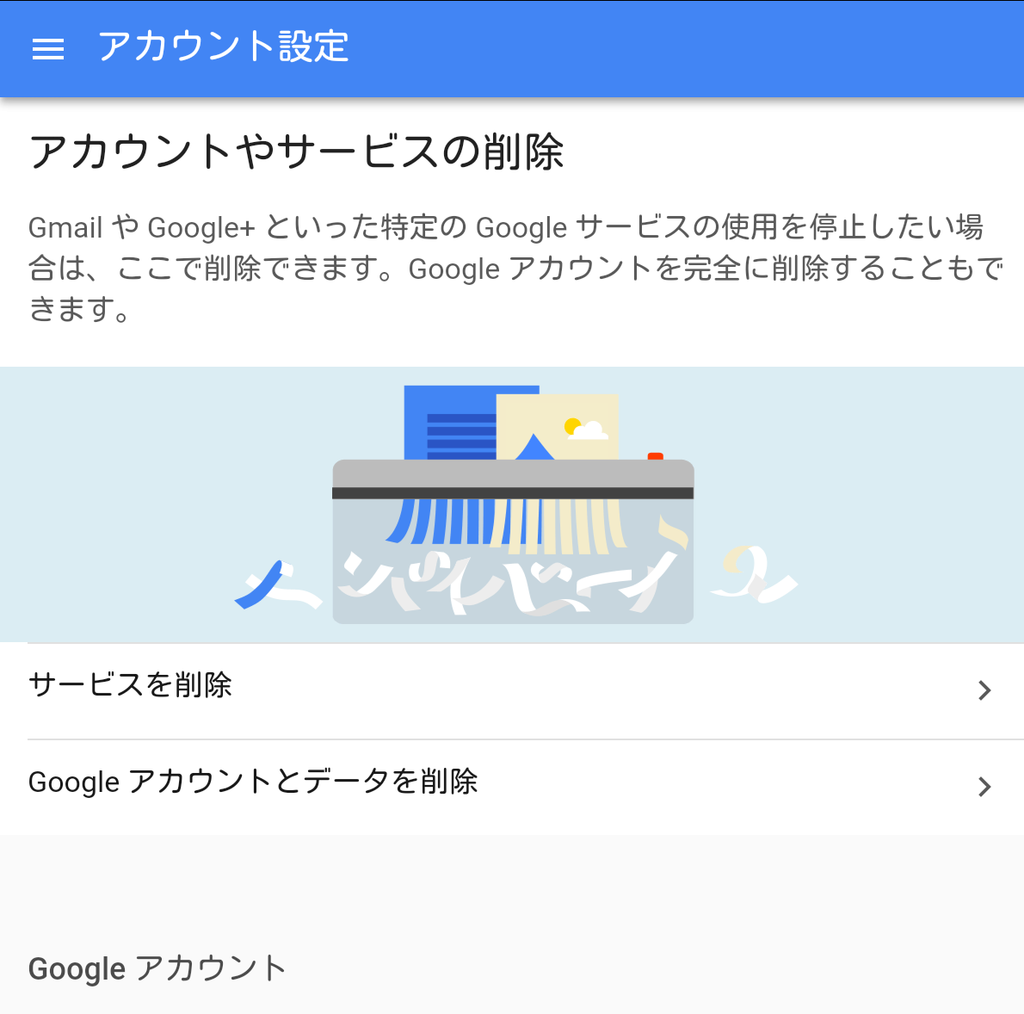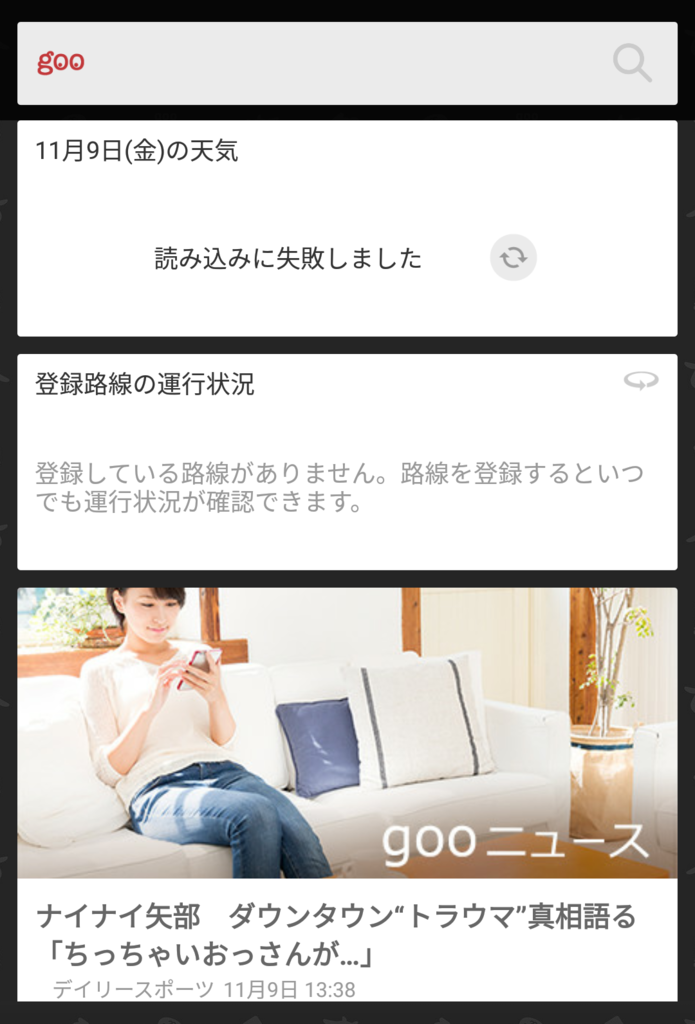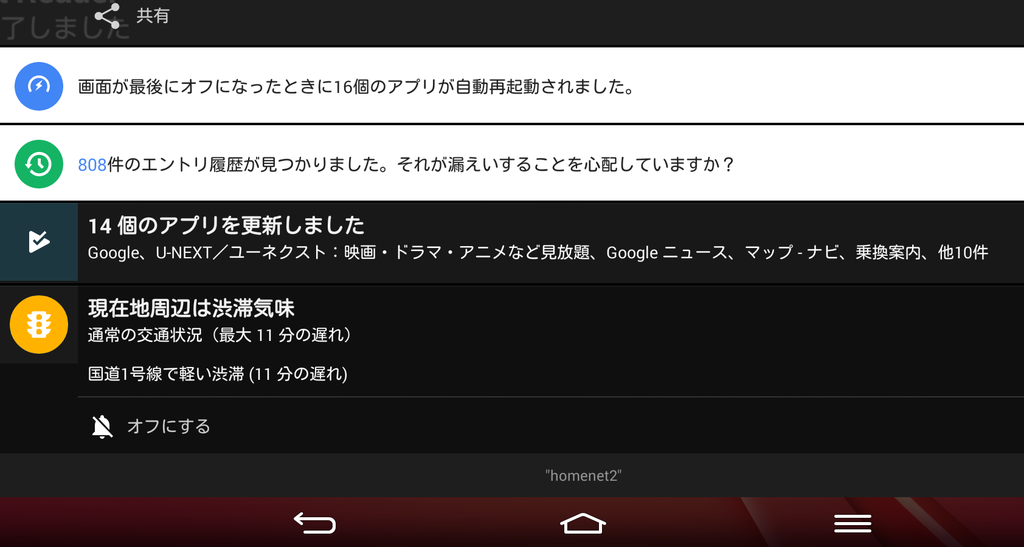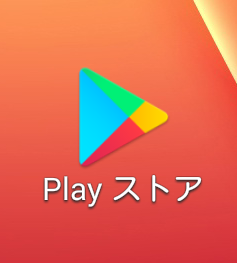ここまででAndroidの気持ち悪さについてはほぼ理解できました。
1 アカウントが必要。ないとアプリをインストールできない。
1-2 アカウントを作る(追加する)と、それがGoogleサーバーへのlogin。
1-3 logoutするにはアカウント削除。
ここは注がいります。アカウント削除しても、それは端末からアカウントが消えただけで、サーバーには残っています。他のAndroid端末からアクセスできます。削除操作をした端末とサーバーとのリンクが切れるだけです。つまり、logoutなのです。変な方法です。どうしてこういう馬鹿なことをするのでしょう。
アカウントを作るとか追加する(削除もおかしい)という表現がおかしくて、アカウント名を入力するとloginですね。なんのことはない普通の方法です。普通に慣れたlogin/outのメニューの方が素直です。
で、アカウントを作る(追加する)と、つまりloginすると:
2 勝手にバックグラウンド通信されて資源を使われる。
3 (事実上)勝手に同期/バックアップという名目で個人データを吸い上げられる。
以上ですね。
信用していない企業にここまで委ねたくないので、スマホはアカウントを追加せず(作らず)音声電話に限定して使っています。
気持ち悪い人は、設定のアカウント項目からアカウント削除すれば、それがlogoutなのでGoogleのサーバーに勝手な事をされません。なので、Googleのアプリはバックグラウンド通信や同期/バックアップができなくなるので、Googleのアプリの何らかの機能が使えなくなる可能性はあります。loginすれば(=設定→アカウントからアカウントを作れば)良いだけのことです。
loginとlogout
既にアカウントの観点から書いたことですが、表記の観点から書き直します。
loginとは、手元の端末ーースマホ、タブレット、パソコンなどーーとネット上のサーバーを接続し、サーバー上に作った自分の口座ーー英語でアカウントーーをオープンすることです。
logoutは、端末とサーバーの接続を切り、アカウントを閉じることです。戸締まりですね。金庫を開きっぱなしにする人はいないでしょう。
ところが、Googleにはlogin, logoutという用語はありません。従ってメニューのどこを探してもこれらの用語はありません。logoutできず、サーバーが常時login状態になっているのは気持ち悪いものです。大抵のネットシステムーーYahoo!なりAmazonなり楽天なりFaceBookなりーーにはlogin/out項目があり、明示的にlogoutしてサーバーの自分のアカウントを閉じ、端末とサーバーの接続を断ち切ることができます。login状態では自分のアカウントがオープンしたままなのでなりすましで侵入され、勝手に買い物されたり、記事を投稿されたりされる恐れがあります。
従って、Googleにもlogin/outの概念はありますし、操作もできますが、それを明確にユーザーに示してないだけのことなのです。既に記したように、
login
設定 → アカウント → アカウントを追加
アカウントを追加しようとすれば、アカウント名を入力します。通常のlogin の操作もアカウント名を入力しますね。同じ操作です。loginと言わずアカウントの追加といっているだけのことです。
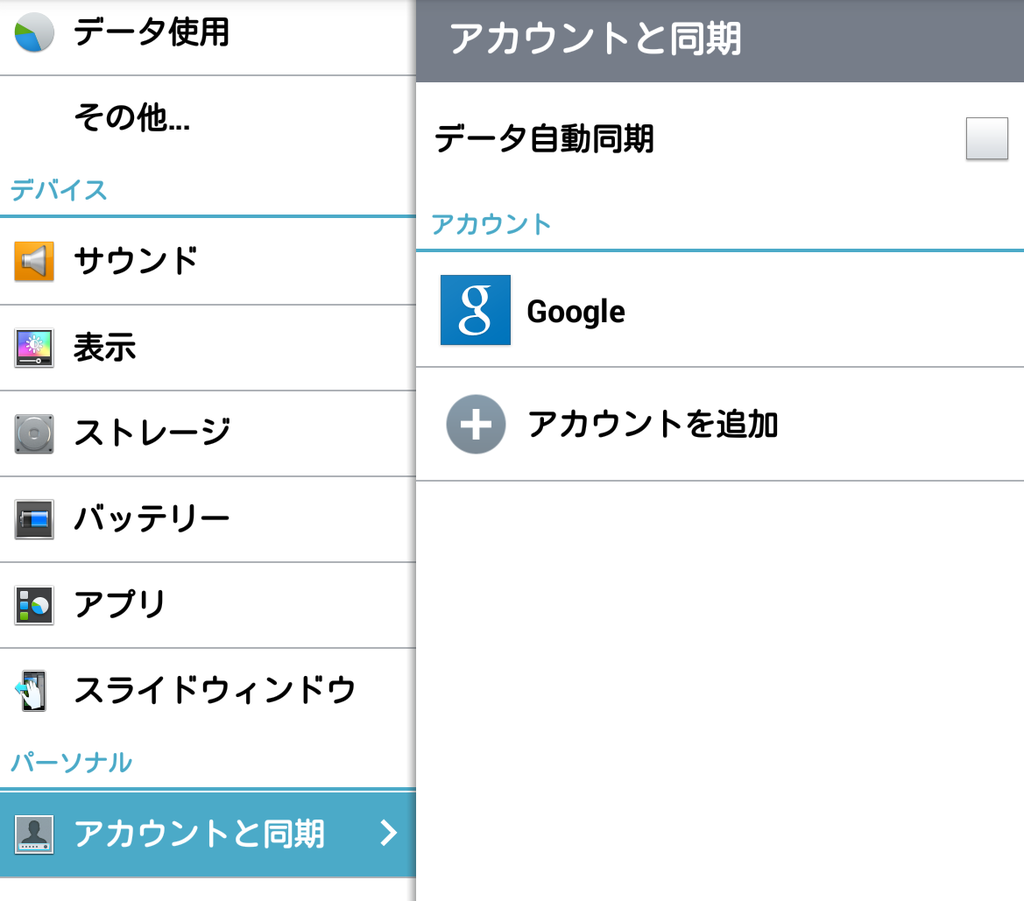
この端末は通常のAndroidにLGの仕様が入れられていて微妙にメニューが標準とことなっています。標準Android では「アカウント」の項目を見るとこうなっています。Googleのロゴと「Google 」という項目があるということは、Googleにアカウントがあり、loginしていると言うことを意味しています。タップすれば、それがわかります。LGの場合、下記が出てきます。Dr.YはGoogleに個人情報を抜かれるのを嫌い「同期」をOFFにしてあるからです。
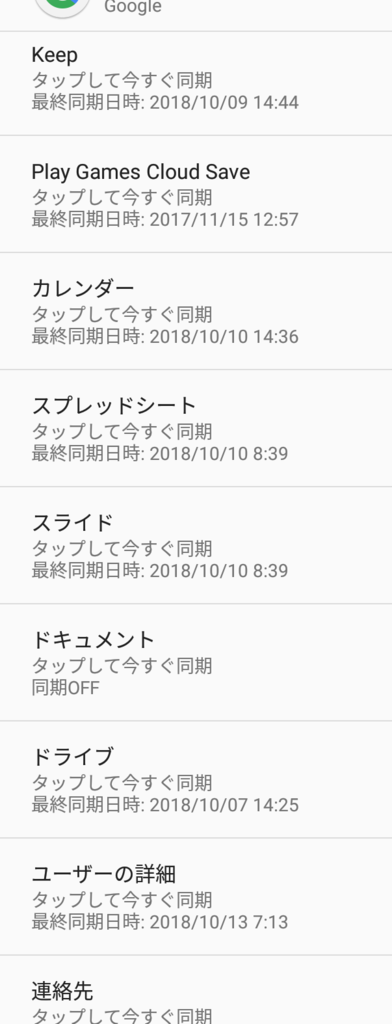
アカウントを入力していない = loginしていない状態
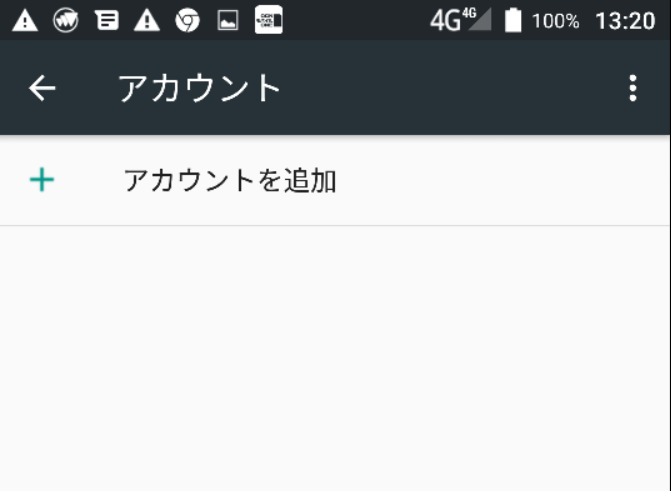
この状態で「アカウントを追加」してかつて作ったGmailアドレスを入れればloginです。
logout
logoutは、アカウントを削除することによって行われます。ここでGoogle特有の曖昧さが生まれます。
Google自身がこの曖昧さの説明に窮し、「解除」などとメニューのどこにも出てこない用語を使っています。
「
端末からアカウントを解除すると、端末上のすべてのアプリからアカウントが削除されます。このため、Google マップや YouTube など、すべての Google サービスにログインできなくなります。
」
この日記の3を参照してください。もう、混乱の極みです。
通常、「アカウントの削除」は、サーバーから自分のアカウントを削除することを意味します。もうその企業とは縁も所縁もなくすること。日常生活でも、xx銀行の口座を閉じたらーーアカウントを削除したら、もうその銀行には貯金できないですよね。Yahooのアカウントを削除したらYahooのサービスは受けられません。メールも使えなければ、買い物もできない。
ところが、Googleでは、「アカウントを削除」は単に削除操作をした端末とサーバーの接続を断ち切ること、つまりlogoutすることなのです。ですから、「アカウント」の項目のどこかーー右上の「三」のようなアイコンのメニューでしょうーーに「アカウントを削除」という項目があります。LGのタブレットでは、下記のメニュー項目です。これがlogoutです。
通常のAndroid :
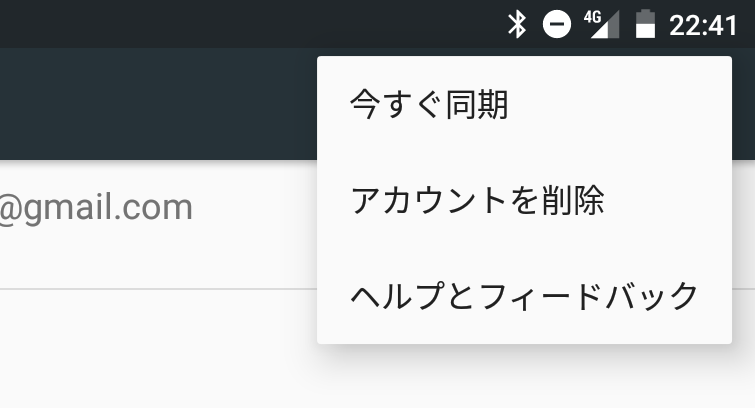
では、Googleとは完全に縁を切る。端末ではなくサーバーからアカウントを削除したいという場合、どうするのか?全然別の操作になるのでしょうね。Gmail のアカウントを作った時と同じでしょう。別途、GoogleのサイトにWebから入ってアカウント削除の操作をするのだと思います。その内、調べてみます。
で、調べました。
https://myaccount.google.com/preferences#deleteservices
へいきます。タップして下さい。このサイト↓に来ます。
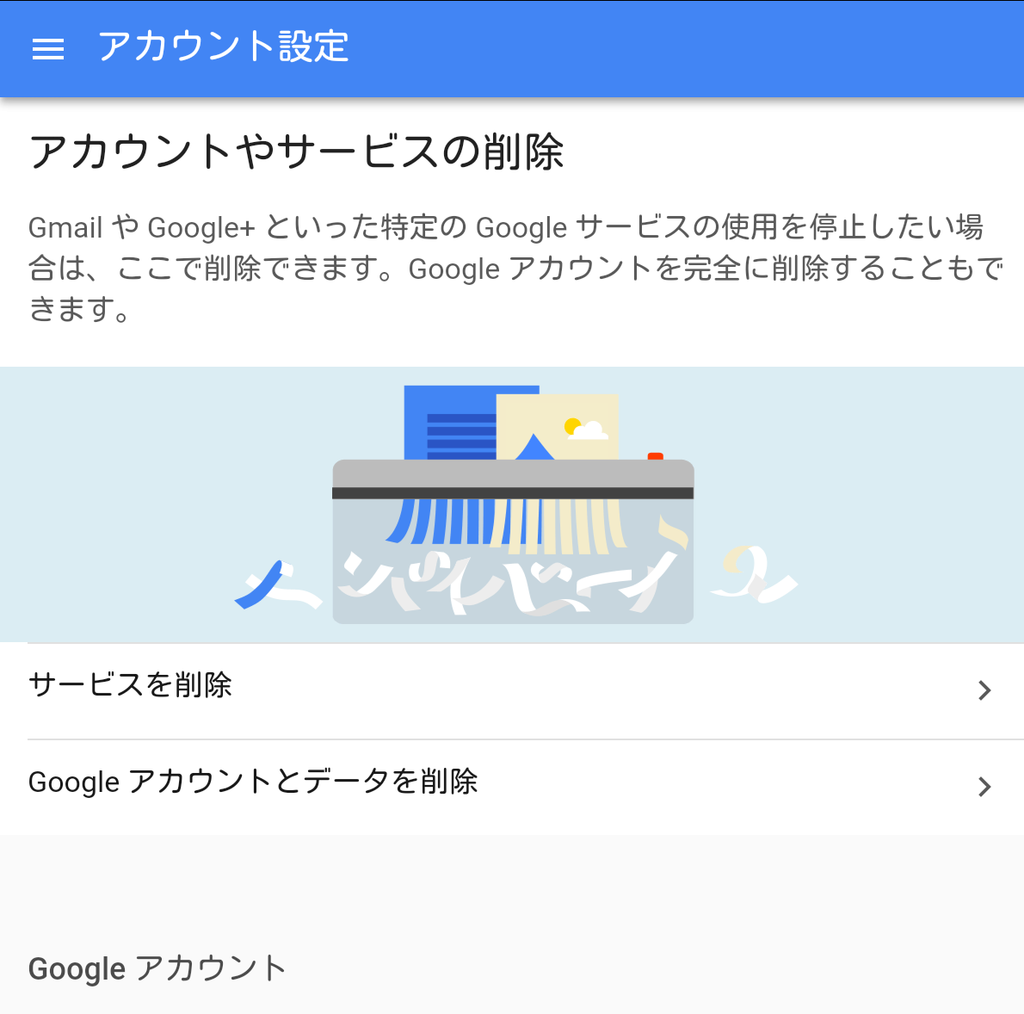
ここで、「Googleアカウントとデータを削除」をタップします。すると本当のlogin画面にきます。Googleアカウントが表示されているのでパスワードを入力します。下記に詳しい説明があります。
usedoor.jp
なぜ、こんなことをするのか? 理由は単純でlogoutされたくないからでしょう。GoogleのAndroid端末はネット上のサーバーと一体になったサービスとして設計されているのです。パソコンのようにネットと切り離して独立で使ってもらいたくない、ユーザーに逃げられたくない、ユーザーを囲いこみたい。そう思っているのでしょう。
バックグラウンドでの通信、バックアップ、同期
これらを常時行っていたいので、常時login状態にさせ、logoutの方法やメニュー項目を隠しているのでしょう。
生憎、Dr.YはGoogleにすべての個人情報を見られたくないので決して「同期」や「バックアップ」などしないのです。「バックグラウンド通信」で勝手な通信をされ通信量が月の限度になっていたり課金されたりするのも御免です。
設定はここから:
「同期」と「バックアップ」。
設定→ アカウント
設定→ バックアップとリセット
バックグラウンドでの通信。
設定 → データ使用量
ある日通信量が月の限界になっていました。使わずに置いてあるだけです。Gooでは、ホームにこれ⬇があります。天気、ニュースなどを勝手にバックグラウンド通信で取っていたのです。今はバックグラウンド通信は切ってあるので「失敗」していますね。
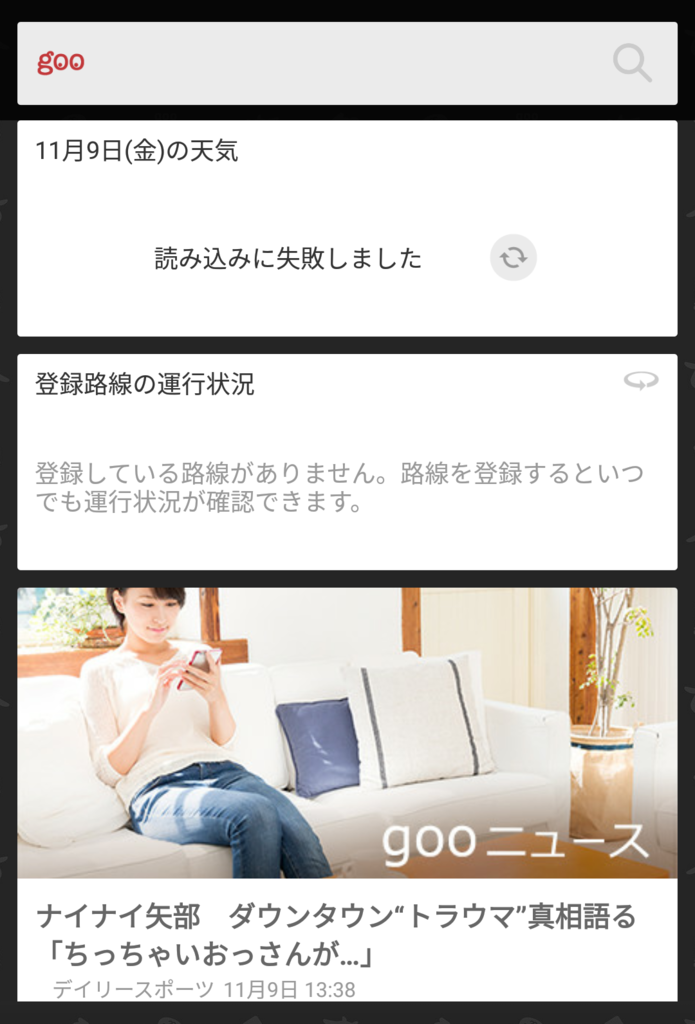
余談
loginとlogout。
昔、一台のコンピュータをシェアして使っていた時、使用料を算出するために、使い始めにアカウントとパスワードを入力しました。この操作をlogin。
使い終わりには、終わるよというコマンドを入力しました。この操作をlogoutといいます。logって、loghouseのlog、丸太のことですが、記録という意味で使われています。使用料算出のための記録に「入る」、「出る」です。
帆船時代、船の速度を測るためにロープに付けた丸太を海に投げ込んで一定時間にロープがどれだけ出ていったかで速度を測って記録していました。それで、丸太が記録の意味になったわけです。
マイクロソフトは先人の真似をしたと言われるのが嫌だったのか、Windowsではlogon/offという意味不明の用語を捏造しました。Googleは、logさえ嫌ったために曖昧な用語とアーキテクチャになったわけです。
まだまだ勝手な事をしているAndroid 。